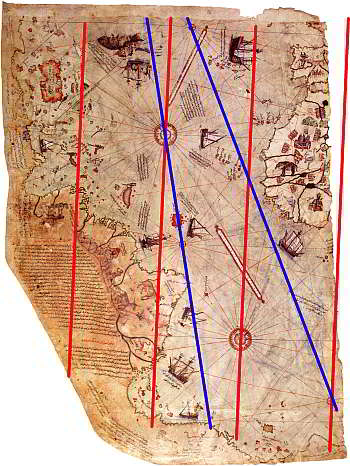フラッシュやGIFアニメを作るとき、見ている画面をコピーできると何かと便利なことが多いです。画面キャプチャには、静止画をキャプチャするものと、動画としてキャプチャするものがあります。どちらもフリーソフトでできます。
画面キャプチャ
静止画面のコピーは、キーボードの右上にある「PRTSC」を押し、Windows付属の「ペイント」やIrfanViewなど画像処理ソフトで「貼り付け」る方法が最も簡単な方法です。余分な部分はカットします。
通常は、この方法で問題ないのですが、GIFアニメを作るときには、位置あわせが重要となるため、この方法では、後で苦労することになります。また、大量に作る場合とか、一つの画像をパーツに分けて画像にしたいときはとても不便です。
静止画面をキャプチャするフリーソフトはたくさんあります。私が使っているのは、「SETUNA2」というフリーソフトです。下のリンクからダウンロードできます。
追記(2020.5.28):「SETUNA2」の配布サイトが閉鎖されたため、リンクを削除しました。
どうしても欲しいという方は、過去記事「画面をキャプチャするなら「SETUNA2」がおすすめ」をよく読むとたどり着けます。
下の画像は、以前アップした「AlizeeのGIFアニメ」を再生しているとき、一部分をキャプチャしていき、貼り付けたものです。画像処理ソフトでこれを作ろうとすると気が遠くなりますが、「SETUNA2」を使えば1分でできます。
動画キャプチャ
動画キャプチャは、PCの画面上の動きをキャプチャするものです。画面に再生されているあらゆる種類のファイル形式の動画をキャプチャできるので、いろいろ使い道があります。
動画キャプチャのフリーソフトもたくさんあります。私が使っているのは、「窓録 ~DesktopCam~」というソフトです。再生した動画のキャプチャだけでなく、使い方の説明などでカーソルの動きで説明する動画を作るのにも役立ちます。
フリーソフト「窓録 ~DesktopCam~」は下のリンクからダウンロードできます。
「窓録 ~DesktopCam~」はWindows7以降、使えなくなりました。制作者さんのサイトも既に閉鎖されています。
そこで、「FastStone Capture」というフリーソフトをご紹介します。
このソフトはとても使いやすく、簡単に動画としてキャプチャできます。使い方についての説明は特に必要ないでしょう。
ソフトのダウンロードはこちらから。
「FastStone Capture 9.3 2019-11-19」
このソフトの最大の特徴は、マウスの位置をハイライトで表示できること。この機能はチュートリアルなどで画面操作を説明する動画を作成するときにとても便利です。